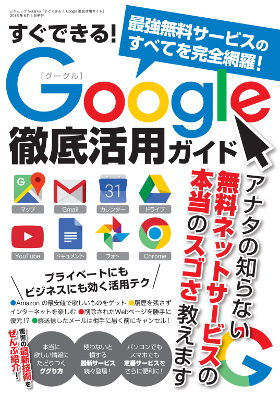Googleの連絡先を受信メールから登録する方法
登録したい相手からメールが届いたのなら、受信したメールからGoogleの連絡先に登録すればメールアドレスの入力の手間が省ける。また、登録した連絡先が増えてくると、目的の相手を見つけるのが大変になってくる。そういうときは、グループを使って連絡先を分類するとスッキリと整理できるだろう。
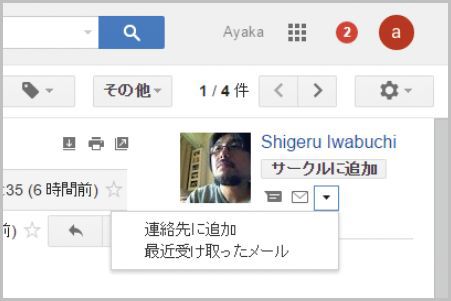
Googleの連絡先にメールから登録
Googleの連絡先は適切にグループ分けなどを使って整理しておくと、正しい連絡先がどの端末からでも利用できる。Google コンタクトを使ってスッキリと管理するようにするのがオススメだ。
まずは受信したメールの相手をGoogleの連絡先に登録する方法から。Gmailに届いたメールからGoogleの連絡先に登録する場合は、登録する相手の受信メールを開き、「▼」→「連絡先に追加」をクリックする。
これでメールアドレスと名前が連絡先が登録される。相手がGmailでGoogle+を利用している場合、Google+に設定されたプロフィールなども一緒に登録される。
Googleの連絡先でグループを作成
続いて、Googleの連絡先でグループを作成する方法。グループを作成するときは、連絡先画面で「グループ」→「新しいグループ」をクリック。グループ名を入力して「グループ作成」をクリックする。
連絡先をグループに登録するには、連絡先にチェックを付けて、グループを変更アイコン→グループ名をクリックする。これで連絡先がグループ分けされた。
Android端末の場合、連絡先アプリが標準でインストールされている。連絡先アプリを開くと、Android 端末に設定されているGoogle アカウントの連絡先が自動で同期されて表示される。スマホアプリでもWeb 版と同様に連絡先は登録が可能だ。また、Gmailアプリの受信メールから連絡先を登録することもできる。
iPhoneの場合は、設定画面の「メール/連絡先/カレンダー」でGoogle アカウントを追加するとGoogle コンタクトと完全ではないが同期できる。
■「Google」おすすめ記事
Googleフォトの容量無制限は「高画質」を選ぶ
グーグルアースで月や火星を見る使い方とは?
Googleのロケーション履歴を表示する方法は?
グーグルマップの交通状況で混雑状況を確認する
自動車ルート検索でグーグルマップがナビに変身
Google「Inbox」のリマインダーとスヌーズ
■「ラジオライフ.com」おすすめ記事
Googleの裏技を使って個人情報は引き出される
Googleの隠し機能でブラウジングが快適になる